Jak włączyć blokadę odcisków palców dla WhatsApp na Androida bez żadnej aplikacji na trzecie miejsce
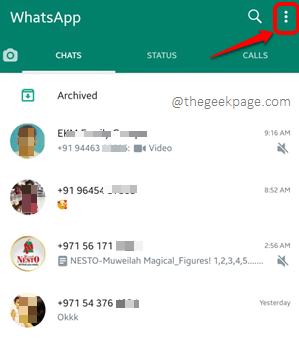
- 3610
- 133
- Tomasz Szatkowski
Nie ma wątpliwości, że najpopularniejszą aplikacją, którą 90% użytkowników Androida ma na swoich urządzeniach, jest jednogłośnie WhatsApp Messenger aplikacja. Prawie wszystkie rozmowy na całym świecie są obecnie przeprowadzane przez WhatsApp, mimo że obecnie istnieje wiele innych aplikacji na czacie. Ponieważ ilość prywatnych informacji jest wysyłana przez WhatsApp, możemy bezpiecznie powiedzieć, że potrzeba zapewnienia bezpieczeństwa WhatsApp jest rzeczywiście ogromna! Co powiesz na blokadę odcisków palców WhatsApp w tym wypadku? Och, rozumiem, że nie chcesz instalować zewnętrznej aplikacji w Play Store tylko w tym celu.
Tak więc jest opcja wbudowana? Co to jest, jeśli jest jeden? Cóż, co, jeśli powiem ci, że nie musisz instalować żadnej aplikacji zewnętrznej, aby włączyć i wyłączyć idealną blokadę odcisków palców dla swojego WhatsApp? Tak, dobrze słyszałeś. Możesz zablokować i odblokować WhatsApp za pomocą odcisku palca, po prostu za pomocą własnych ustawień WhatsApp! Nie możesz powstrzymać twojego podniecenia? Cóż, wskocz prosto do artykułu!
Notatka: Zanim przejdziesz, upewnij się, że masz Zaktualizowano swój WhatsApp do najnowszej wersji Dostępne na Zabaw sklep.
Sekcja 1: Jak włączyć blokadę odcisków palców dla WhatsApp
Krok 1: Uruchom WhatsApp aplikacja i kliknij 3 pionowe kropki ikona znajdująca się w prawym górnym rogu.
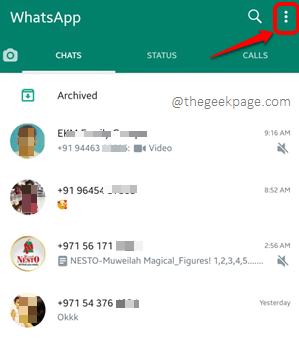
Krok 2: Kliknij na Ustawienia opcja.
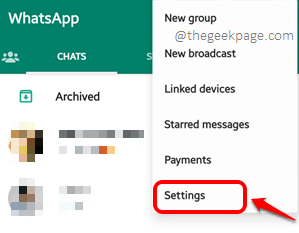
Krok 3: Jak następny kliknij płytkę Prywatność.
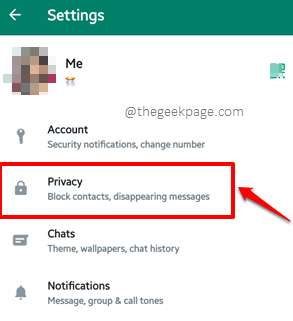
Krok 4: Na Prywatność ekran, przewiń w dół i kliknij opcję nazwaną Zamek odcisku palców.

Krok 5: Teraz obróć przycisk przełączania do NA stan odpowiadający opcji Odblokować za pomocą odcisku palców.

Krok 6: Teraz będziesz musiał potwierdzić swój odcisk palca. Za to, Naciśnij palcem na czujnik odcisków palców Twojego urządzenia.
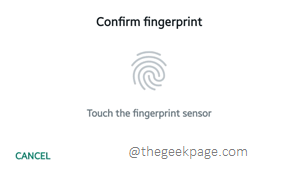
Krok 7: Teraz przycisk przełączania opcji Odblokować za pomocą odcisku palców zostanie włączony.
W sekcji Automatycznie blokuj, możesz wybrać opcję. Wybrałem przycisk opcji na opcji Natychmiast. To zamknie moje WhatsApp natychmiast, kiedy z niego wychodzę.
Teraz będzie inny przycisk przełączania powiązany z opcją Pokaż treść w powiadomieniach. Możesz się odwrócić wyłączony ten przycisk przełączania, jeśli nie chcesz podglądu powiadomień z WhatsApp.
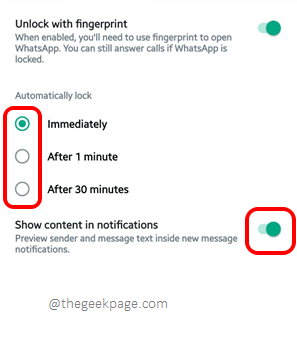
Krok 8: Otóż to. Jeśli teraz wyjdziesz z WhatsApp i spróbuj go ponownie uruchomić, zostaniesz powitany następującym ekranem, prosząc o to Dotknij czujnika odcisków palców Aby uzyskać dostęp do aplikacji. Cieszyć się!

Sekcja 2: Jak wyłączyć blokadę odcisków palców dla WhatsApp
Wyłączenie ustawionej blokady odcisków palców jest dość łatwe. Po prostu wykonaj te same kroki od Kroki 1 do 5 w sekcji powyżej. Teraz w Krok 5, po prostu Wyłącz przycisk przełączania odpowiadający opcji Odblokować za pomocą odcisku palców. Zostaniesz poproszony o potwierdzenie, dotykając raz czujnik odcisków palców. Potwierdź operację.
Mam nadzieję, że podobało Ci się przeczytanie artykułu i że uznałeś go za korzystne.
Jeśli jesteś zainteresowany bardziej niesamowitymi sztuczkami, wskazówkami, hownami, hackami i rozwiązaniami, bądźcie czujni! Szczęśliwego maniaku, aż spotkamy się następnym razem!
- « Jak ukryć folder/ plik w Androidzie bez aplikacji zewnętrznej
- Zapobiegaj zdjęciom / filmom konkretnego czatu WhatsApp wyświetlania się w galerii na Androidzie »

